Tạo hình ảnh Midjourney trực tiếp trên midjourney.com từ tab Create.
Hiện tại, việc tạo hình ảnh trên trang web chỉ khả dụng cho người dùng có ít nhất 10 thế hệ Discord. Để kiểm tra tính đủ điều kiện của bạn, hãy sử dụng lệnh /info bất cứ nơi nào bạn tạo hình ảnh trong Discord và tìm số lượng "Sử dụng trọn đời" của bạn.
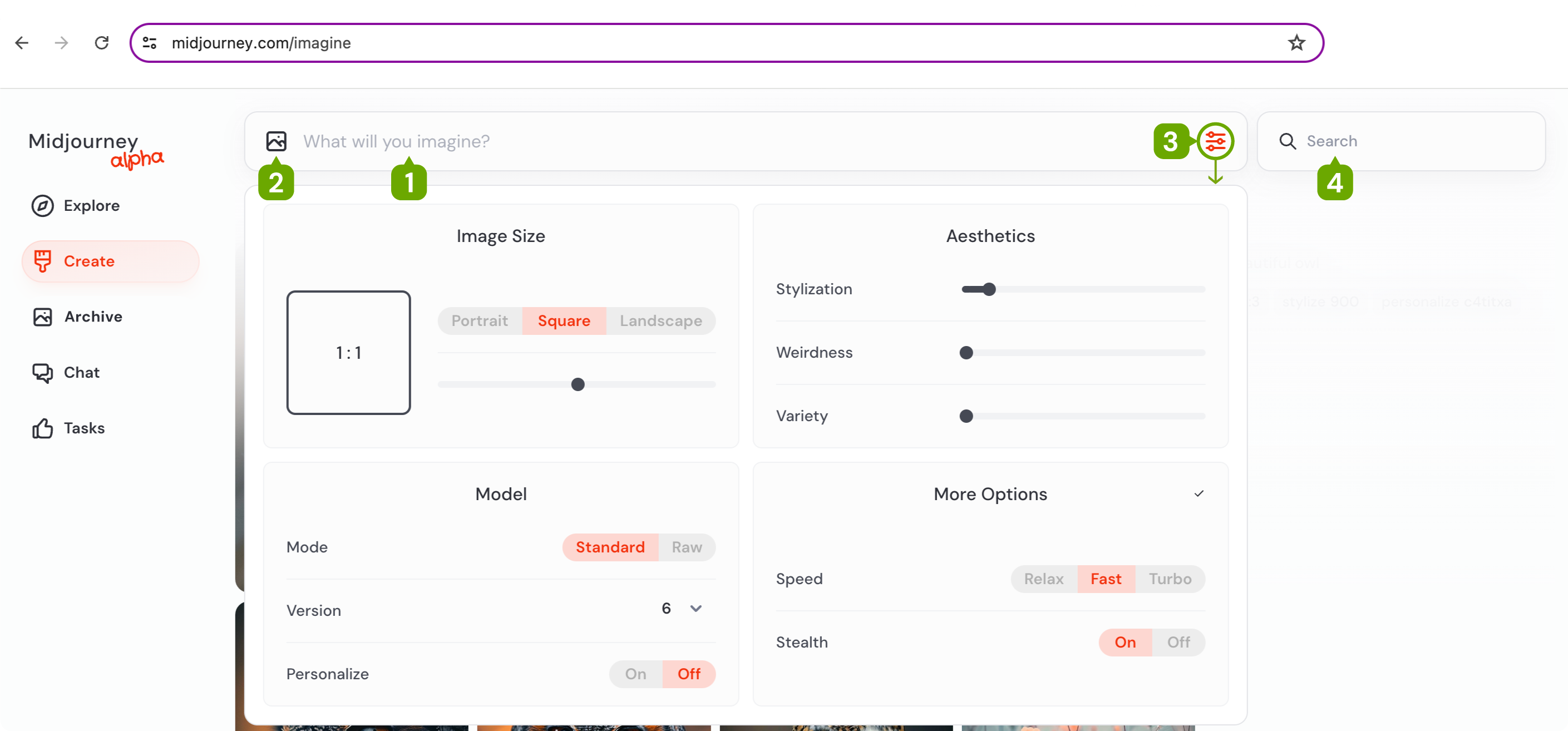
Tạo và tìm kiếm hình ảnh
1. Thanh tưởng tượng
Nhập lời nhắc của bạn ở đây. Nhấn Enter để bắt đầu tạo khi bạn đã sẵn sàng. Bạn có thể sử dụng các tham số trong lời nhắc của mình theo cùng cách bạn sử dụng trong Discord hoặc bạn có thể thiết lập chúng bằng công cụ cài đặt .
2. Gợi ý hình ảnh và tham khảo
Nhấp vào nút để mở công cụ chọn hình ảnh, nơi bạn có thể nhanh chóng và dễ dàng quản lý lời nhắc hình ảnh , tham chiếu ký tự và tham chiếu kiểu . Để biết thêm thông tin về công cụ này cũng như về cách quản lý hình ảnh đã tải lên của bạn, hãy truy cập trang Sử dụng tham chiếu hình ảnh trên trang web.
3. Cài đặt
Nhấp vào nút cài đặt để truy cập cài đặt cá nhân của bạn. Các tùy chọn bạn đặt ở đây sẽ tự động áp dụng cho tất cả các lời nhắc của bạn. Nếu bạn muốn sử dụng các cài đặt khác nhau cho một lời nhắc duy nhất, bạn có thể sử dụng --parameters trong lời nhắc của mình để ghi đè cài đặt của bạn.
Ví dụ, nếu Tốc độ mặc định của bạn là Thư giãn, bạn có thể chạy một tác vụ duy nhất ở Chế độ Nhanh bằng cách thêm tham --fast số vào cuối lời nhắc.
Cài đặt trang web tương ứng với các tính năng sau:
|
|---|
Cài đặt trang web và Discord của bạn đã được đồng bộ hóa. Điều này có nghĩa là nếu bạn thay đổi cài đặt ở một nơi, chúng sẽ tự động thay đổi ở một nơi khác — bao gồm cả cài đặt tốc độ tạo ( Chế độ Relax, Fast hoặc Turbo ) và chế độ Stealth Mode . Kiểm tra lại quá trình cài đặt của bạn để đảm bảo chúng được thiết lập theo cách bạn muốn trước khi tạo hình ảnh! Khả năng ẩn chế độ chỉ trên Gói Pro và Mega .
4. Tìm kiếm
Tìm kiếm hình ảnh trong nguồn dữ liệu mà bạn tạo. Bạn có thể tìm kiếm câu lệnh hoặc tham số.
Di chuột qua Hình ảnh hoặc Câu lệnh
Khi bạn tạo hình ảnh, chúng sẽ xuất hiện trên trang Tạo của bạn với hình ảnh gần đây nhất ở trên cùng. Di chuột qua hình ảnh đã được tạo hoặc màn hình nhắc nhở ở bên phải sẽ hiển thị một số tùy chọn bổ sung.
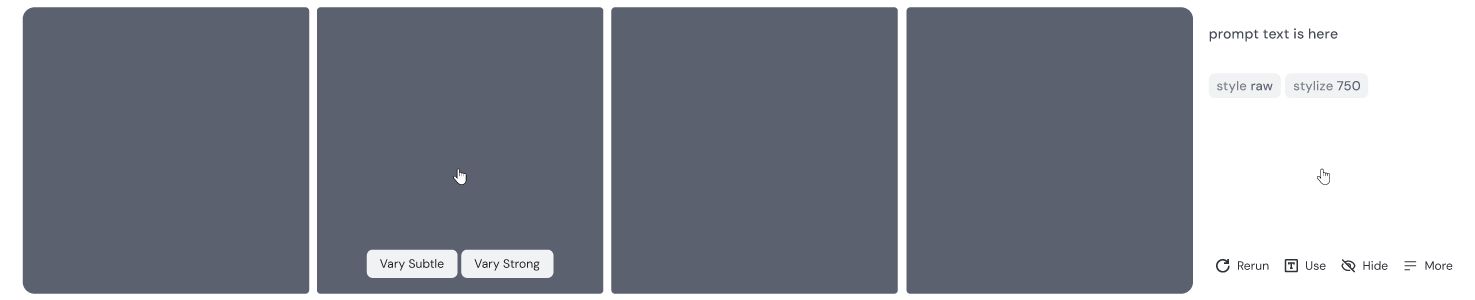
Di chuột qua một hình ảnh
Di chuột qua hình ảnh được tạo để hiển thị Vary Subtle các Vary Strong. Tìm hiểu thêm về sự khác biệt giữa các biến thể tinh tế và mạnh mẽ trên trang Biến thể .
Di chuột qua một câu lệnh
Ở bên phải trang Create, bạn sẽ thấy các câu lệnh được sử dụng để tạo hình ảnh của mình, bao gồm mọi tham số và tham chiếu hình ảnh. Di chuột qua phần này để xem các hành động bổ sung mà bạn có thể thực hiện với hình ảnh của mình:
Rerun: Lặp lại công việc này.
Use: Sao chép câu lệnh này vào thanh tưởng tượng để nhanh chóng sử dụng lại hoặc chỉnh sửa. Các tham số và hình ảnh tham chiếu được sử dụng trong lời nhắc cũng sẽ được sao chép.
Hide: Ẩn hình ảnh này khỏi nguồn cấp dữ liệu Create của bạn. Thao tác này cũng sẽ ẩn hình ảnh khỏi Archive của bạn. Hình ảnh vẫn hiển thị với người dùng khác trừ khi nó cũng là Unpublished .
More: Xem menu các tùy chọn bổ sung cho công việc này:
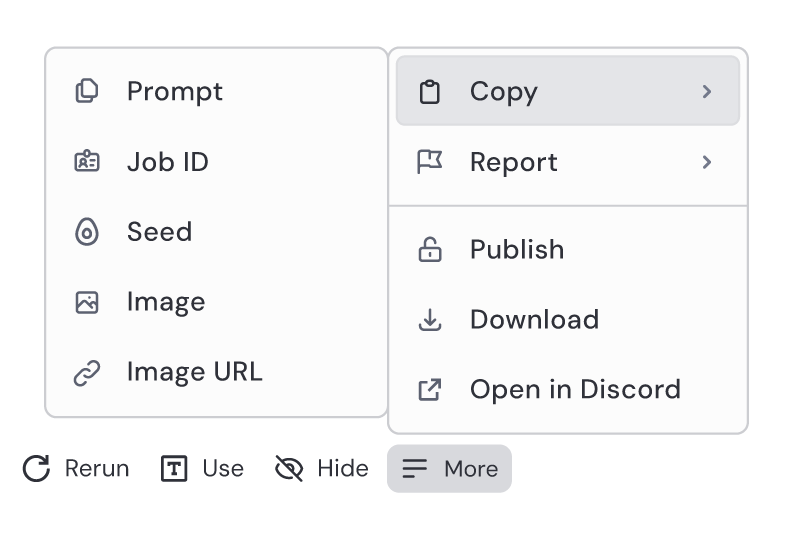
Copy: Sao chép lời nhắc, ID công việc , hạt giống , hình ảnh hoặc URL hình ảnh vào bảng tạm của bạn.
Report: Báo cáo hình ảnh mà bạn cho là vi phạm Nguyên tắc cộng đồng .
Publish / Unpublish: Xuất bản hoặc Hủy xuất bản hình ảnh. Tùy chọn này chỉ xuất hiện nếu gói hiện tại của bạn bao gồm Chế độ ẩn.
Download: Tải xuống hình ảnh đã chọn.
Open in Discord: Nhảy đến vị trí trong Discord nơi hình ảnh này được tạo. Đối với hình ảnh được tạo trên trang web, lỗi Discord URL not available sẽ xuất hiện nếu bạn nhấp vào nút này.
Nhấp vào một hình ảnh
Nhấp vào hình ảnh trong nguồn cấp dữ liệu trang Create của bạn để xem các hành động bổ sung mà bạn có thể thực hiện với hình ảnh đó.
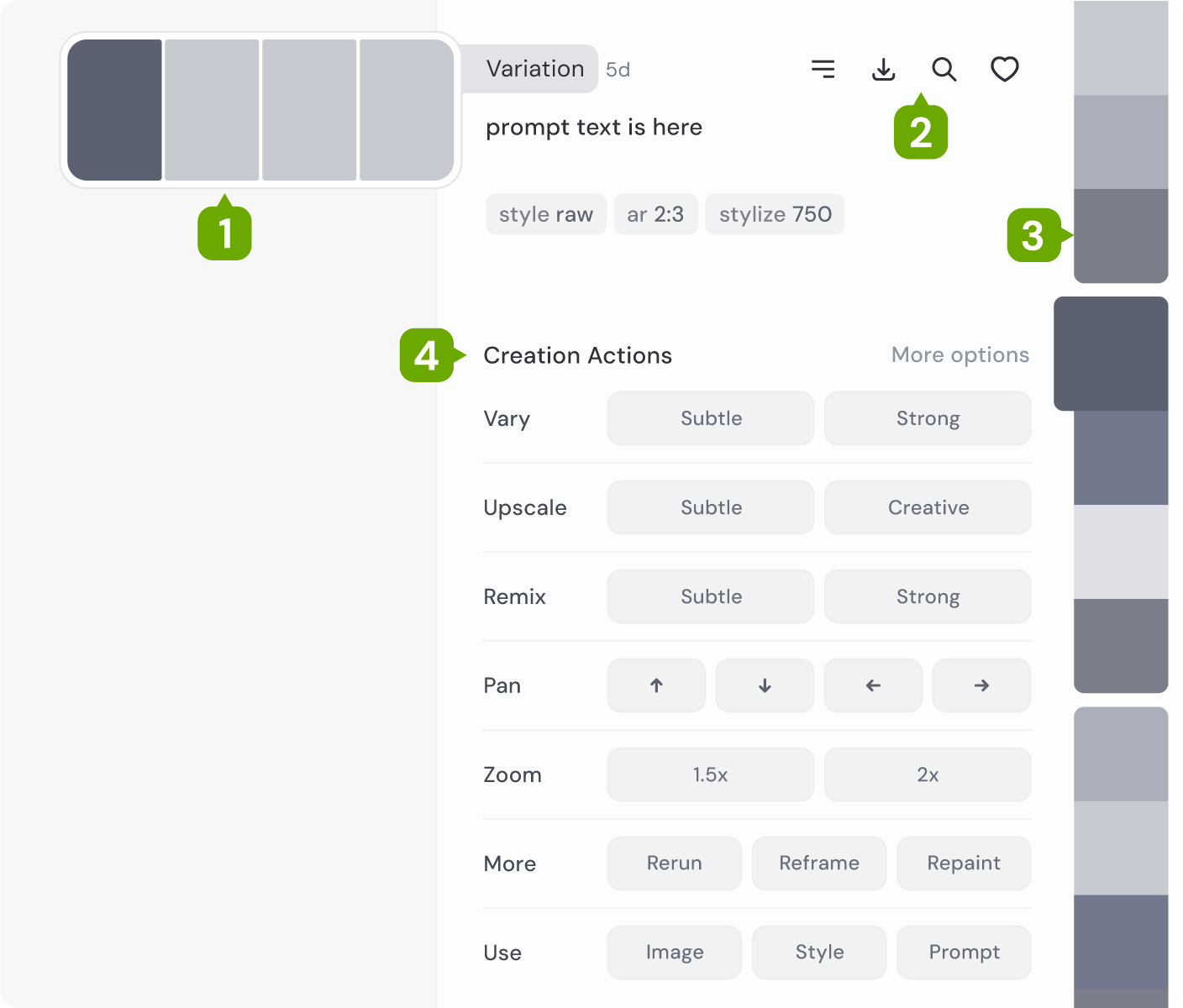
1. Loại công việc
Đối với các công việc không phải là tưởng tượng, hãy di chuột qua nhãn này để xem bản xem trước của bộ ảnh gốc, với hình ảnh gốc được tô sáng. Nhấp vào bất kỳ hình ảnh nào trong bản xem trước để chuyển đến hình ảnh đó.
2. Nút Menu
Tùy chọnSao chép thủ công thông tin chi tiết về câu lệnh, bao gồm URL hình ảnh và câu lệnh, để sử dụng trong các thế hệ của riêng bạn.
Tải xuốngTải xuống hình ảnh đã chọn.
Tìm kiếmTìm kiếm những hình ảnh khác tương tự như thế này.
ThíchThích / ❤️ hình ảnh để chúng hiển thị trong chế độ xem "Đã thích" của bạn.
3. Tạo nguồn cấp dữ liệu
Nhấp vào các hình ảnh gần đó khác từ nguồn cấp dữ liệu Tạo của bạn. Bạn cũng có thể sử dụng bánh xe chuột để cuộn qua các hình ảnh này từ bất kỳ đâu trên trang.
4. Hành động sáng tạo
Sử dụng các nút ở đây để tạo hình ảnh mới dựa trên hình ảnh này.
Theo mặc định, không phải tất cả các tùy chọn này đều được hiển thị. Để tùy chỉnh các nút nào sẽ xuất hiện cho bạn trong hộp đèn, hãy nhấp vào "Thêm tùy chọn" và chuyển đổi hộp kiểm để hiển thị hoặc ẩn các tính năng.
Để tìm hiểu thêm về từng hành động này, hãy truy cập trang tính năng của chúng: Vary, Upscale, Remix, Pan/Reframe, Zoom/Reframe, Repaint (Vary Region).
Các nút Use cho phép bạn nhanh chóng thêm các thành phần của lời nhắc công việc này vào thanh tưởng tượng để bạn có thể sử dụng lại hoặc chỉnh sửa. Image sẽ thêm hình ảnh này vào công việc tiếp theo của bạn dưới dạng Câu lệnh hình ảnh . Style sẽ thêm hình ảnh dưới dạng Tham chiếu Kiểu . Prompt sẽ thêm toàn bộ câu lệnh, bao gồm các tham số.
